AnyDesk est une application qui vous permet de vous connecter et de manipuler votre ordinateur depuis un autre appareil. Pour ce faire, vous devez installer l'application de base sur votre ordinateur et installer le client sur un autre appareil tel qu'un autre ordinateur ou un téléphone portable.
AnyDesk est l'une des meilleures applications de bureau à distance que vous puissiez trouver. Particulièrement utile en ces temps où beaucoup de travail se fait à distance avec AnyDesk nous aurons un allié puissant.
Ses principales fonctions sont le contrôle et l'accès à distance, via une connexion sécurisée et une interface simple dont nous pouvons tous profiter sans problème.
Certaines fonctionnalités d'AnyDesk sont les suivantes :
- Prise en charge multiplateforme. Il existe des applications pour Windows, Linux, macOS, Android, iOS. Cela vous permet de l'utiliser en toute simplicité.
- Il vous permet de travailler de n'importe où, car vous pouvez établir des connexions à distance avec votre ordinateur.
- Léger et facile à télécharger :parce que les clients ne pèsent pas trop lourd et qu'il existe des magasins officiels de leurs systèmes d'exploitation. Dans le chaos d'Ubuntu, nous n'avons qu'à ajouter un dépôt au système.
Et bien d'autres qui peuvent faire d'AnyDesk une solution idéale pour les connexions à distance.
Installer AnyDesk sur Ubuntu 20.04
La première chose à faire est d'ouvrir un terminal depuis le menu principal ou en appuyant sur les touches CTRL + ALT + T .
Assurez-vous ensuite qu'Ubuntu est entièrement mis à jour afin que votre système dispose des derniers correctifs de sécurité.
sudo apt update sudo apt upgrade
Ensuite, ajoutez la clé du référentiel AnyDesk au système.
wget -qO - https://keys.anydesk.com/repos/DEB-GPG-KEY | sudo apt-key add - OK
Vous pouvez maintenant ajouter le référentiel au système. Ce référentiel est compatible avec Ubuntu 20.04 et 18.04 afin que l'installation fonctionne à la fois sur les systèmes et les dérivés comme Linux Mint.
echo "deb http://deb.anydesk.com/ all main" | sudo tee /etc/apt/sources.list.d/anydesk-stable.list
Actualisez APT pour rendre les packages du nouveau référentiel disponibles.
sudo apt update
Maintenant, installez AnyDesk en exécutant
sudo apt install anydesk
Une fois terminé, vous pouvez l'exécuter depuis le menu principal ou avec la commande
anydesk
L'interface AnyDesk
Le fonctionnement du programme est très simple, lorsque nous l'exécutons, il nous attribue un numéro d'identification que nous devons donner au client.
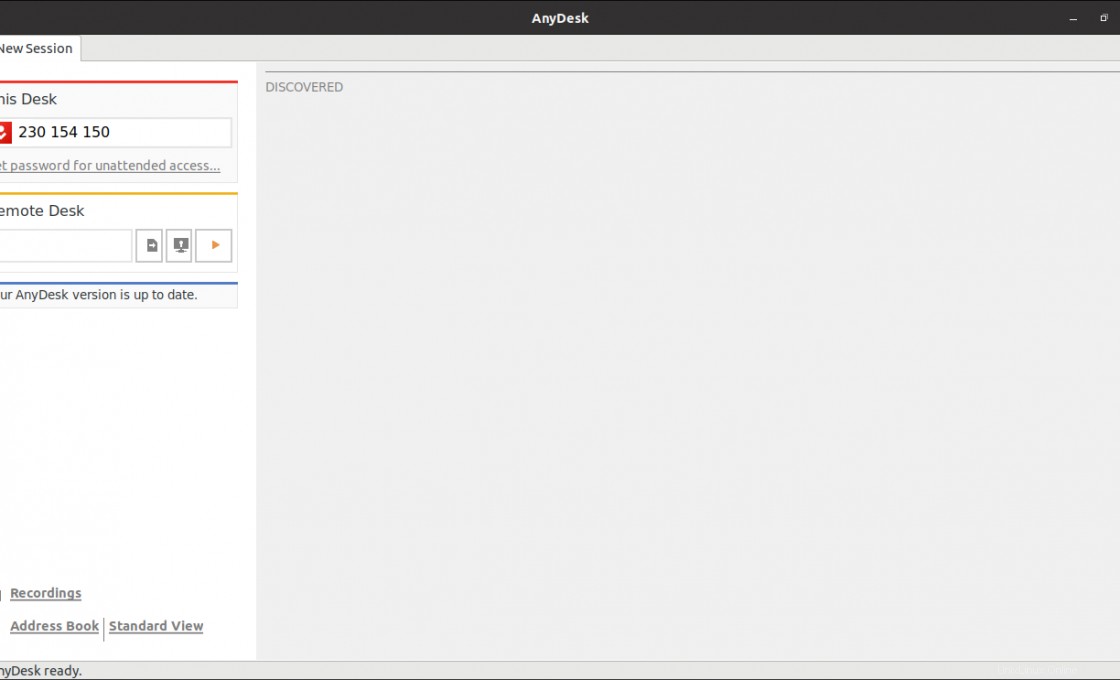
Une autre chose que vous pouvez vérifier sont les options de l'application où vous pouvez tout modifier. Qualité d'image, sécurité et autres préférences.
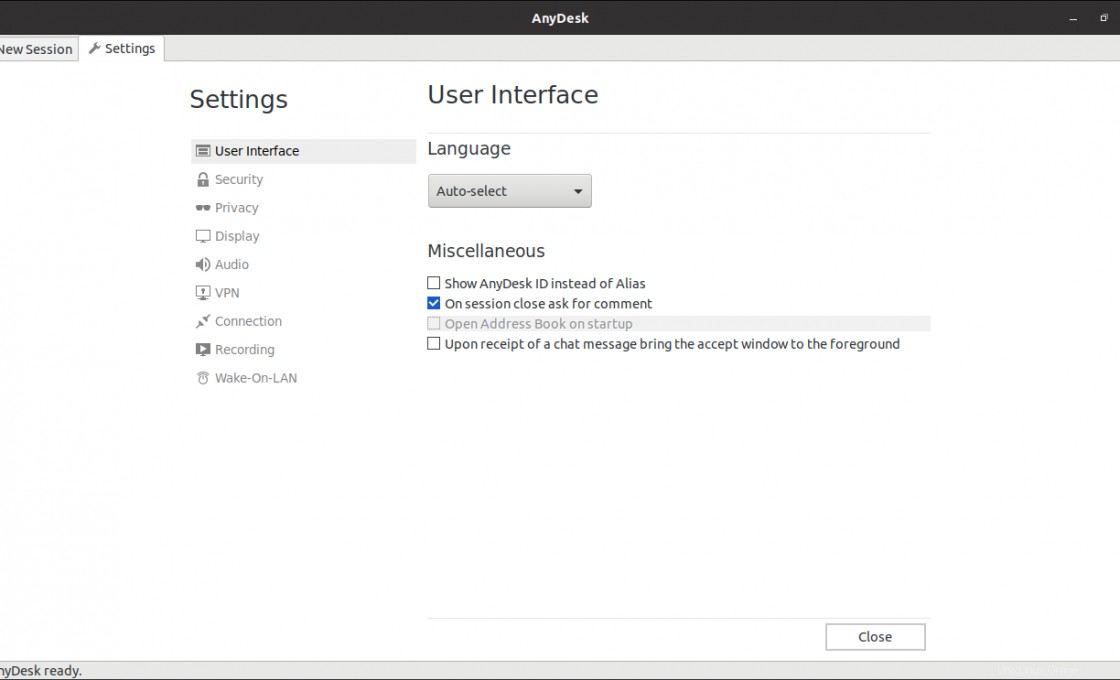
Désinstaller AnyDesk sur Ubuntu 20.04
Si vous ne souhaitez plus utiliser AnyDesk, vous pouvez le désinstaller à l'aide du terminal.
Pour ce faire, exécutez simplement
sudo apt autoremove anydesk
Et aussi, vous pouvez supprimer le référentiel que vous avez ajouté.
sudo rm /etc/apt/sources.list.d/anydesk-stable.list
Ensuite, actualisez APT
sudo apt update
Maintenant, vous n'aurez plus de problèmes et AnyDesk a été supprimé du système avec son référentiel.
Conclusion
AnyDesk est important dans de nombreuses situations où nous devons gérer un ordinateur dont nous ne sommes pas physiquement proches. Il est donc utile dans de nombreuses situations courantes telles que le support technique ou le travail à domicile.
Comme vous avez pu le constater, le processus d'installation est simple et à la portée de tous et c'est un mérite de l'équipe de développement d'AnyDesk.